Page 1

Guide de mise en route rapide
Page 2
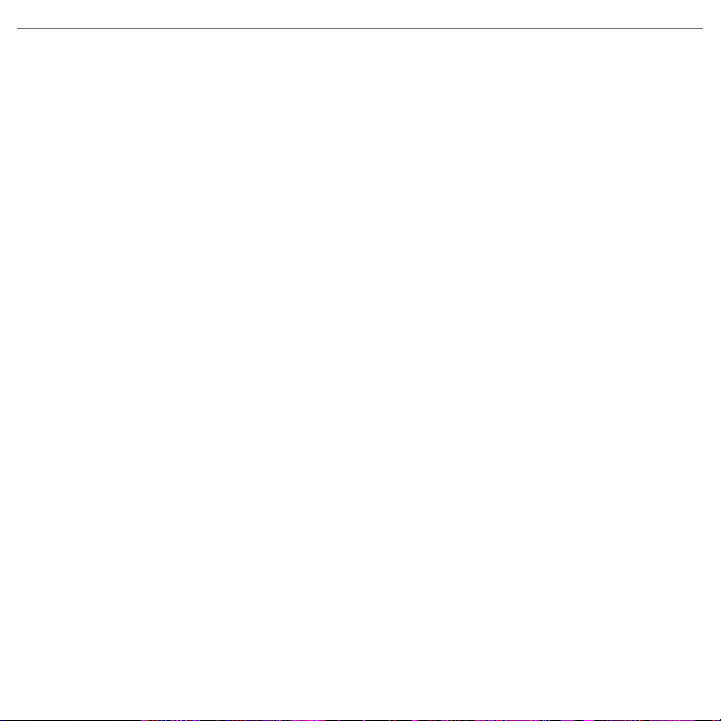
Veuillez lire attentivement avant de continuer
LA BATTERIE N’EST PAS CHARGÉE LORSQUE VOUS LA SORTEZ DE SON
EMBALLAGE.
NE RETIREZ PAS LA BATTERIE LORSQUE L’APPAREIL EST EN CHARGE.
VOTRE GARANTIE NE SERA PLUS VALIDE SI VOUS DÉMONTEZ OU
ESSAYEZ DE DÉMONTER L’APPAREIL.
RESTRICTIONS SUR LA VIE PRIVÉE
Certains pays demandent que l’enregistrement des conversations soit révélé et
stipulent que vous devez informer la personne de l’enregistrement de la conversation.
Respectez toujours les lois et réglementations de votre pays lorsque vous utilisez la
fonctionnalité d’enregistrement de votre téléphone PDA.
LIMITATION DES DOMMAGES
Dans les limites maximales prévues par la loi applicable, en aucun cas HTC ou ses
fournisseurs ne doivent être tenus responsables par l’utilisateur ou une partie tierce
de dommages indirects, spéciaux, consécutifs, accessoires ou punitifs de quelque
sorte que ce soit, contractuellement ou civilement, y compris, mais pas seulement,
les blessures, la perte de revenues, la perte d’achalandage, la perte d’opportunités
d’affaires, la perte de données, la perte de profit, due à ou en relation avec, quelle
qu’en soit la manière, ou la fourniture, la performance ou l’absence de performance
des obligations, ou l’utilisation des informations météo, des données boursières, des
données et/ou de la documentation ci-après, quelle qu’ait pu être la prévisibilité.
POUR PLUS D’INFORMATIONS
Pour des informations pour la santé, la sécurité et réglementaires, voir « Sécurité et
autres avis ».
Page 3

Sommaire
Sommaire
1. Bienvenue dans le Guide de mise en route rapide du
HTC Touch Diamond2 .........................................................................5
2. À l’intérieur de la boîte .......................................................................5
3. Découvrir le HTC Touch Diamond2 ...............................................6
4. Installer la carte SIM, la batterie et la carte de stockage ........7
5. Charger la batterie ...............................................................................9
6. Démarrage ..............................................................................................9
7. L’écran d’accueil TouchFLO™ 3D .................................................... 10
8. Utilisez l’écran Démarrer ................................................................. 11
9. Effectuer votre premier appel ....................................................... 12
10. Effectuer un appel vidéo ................................................................ 13
11. Entrer des informations ................................................................... 14
12. Paramètres de base .......................................................................... 15
13. Ajouter des contacts favoris .......................................................... 18
14. Afficher les conversations .............................................................. 20
15. Envoyer un SMS ................................................................................. 22
16. Envoyer un MMS ................................................................................ 22
Page 4

Sommaire
17. Configurer un compte de messagerie Internet ...................... 23
18. Utiliser Wi-Fi ......................................................................................... 24
19. Internet Mobile .................................................................................. 25
20. Bluetooth .............................................................................................. 26
21. Vous rappeler des rendez-vous .................................................... 28
22. Capturer les photos et enregistrer les vidéos.......................... 29
23. Afficher les photos et les vidéos .................................................. 30
24. Connecter votre appareil à un ordinateur ................................ 31
25. Synchroniser votre appareil avec votre ordinateur ............... 32
26. Copier les fichiers vers la carte de stockage ............................ 33
27. Synchroniser les fichiers musicaux ............................................ 33
28. Écouter de la musique sur votre appareil ................................. 34
29. Réinitialiser votre appareil ............................................................. 35
30. Sécurité et autres avis ...................................................................... 36
Page 5
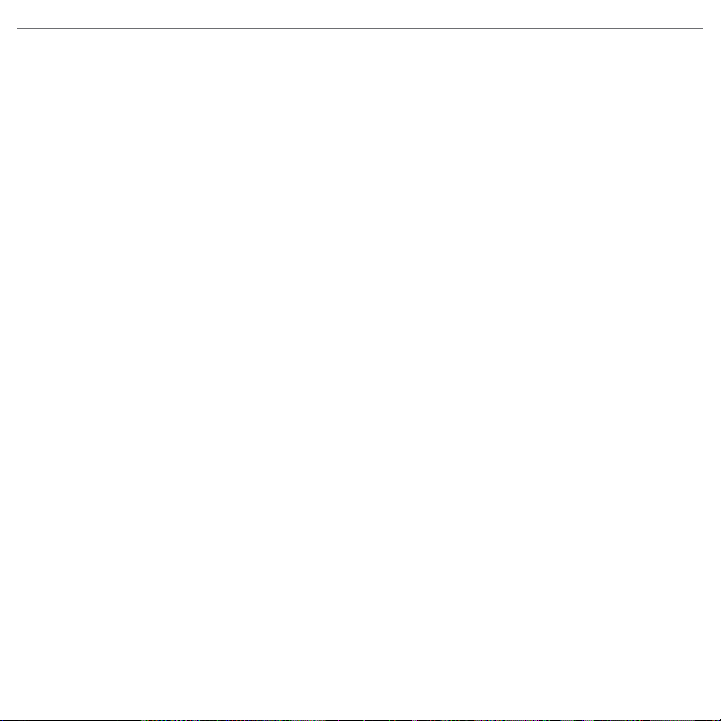
Guide de mise en route rapide 5
1. Bienvenue dans le Guide de mise en route rapide du HTC Touch Diamond2
Félicitations pour l’achat de votre HTC Touch Diamond2.
Ce Guide de mise en route rapide vous aidera à démarrer avec votre Téléphone Tactile
équipé de Windows Mobile® 6.1 Professionnel. Nous avons organisé ce guide de mise en
route rapide de façon à ce qu’il commence à partir de quand vous ouvrez la boîte, puis
il vous guide à travers les fonctions que nous pensons que vous souhaitez connaître ou
utiliser immédiatement lorsque vous allumez votre appareil pour la première fois.
Pour plus d’informations sur l’utilisation de votre appareil, veuillez consulter le Manuel de
l’utilisateur PDF dans le disque du Manuel de l’utilisateur fourni avec l’appareil.
2. À l’intérieur de la boîte
Vous devriez trouver les éléments suivants à l’intérieur de la boîte.
Appareil HTC Touch Diamond2
•
Batterie
•
Adaptateur secteur
•
Casque stéréo filaire
•
Câble de synchronisation USB
•
Protection d’écran
•
Guide de mise en route rapide
•
Disques de mise en route et du Manuel de l’utilisateur
•
Stylet supplémentaire
•
Page 6
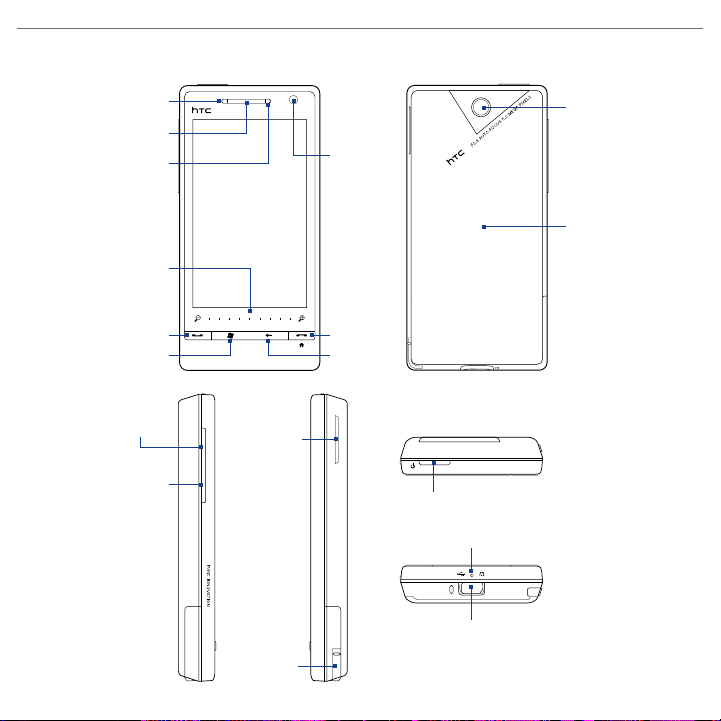
6 Guide de mise en route rapide
3. Découvrir le HTC Touch Diamond2
Diode de
notification
Écouteur
Capteur
lumineux
Barre de zoom
PARLER/ENVOYER
DÉMARRER
VOLUME +
VOLUME -
Écran tactile
Haut-parleur
Stylet
Appareil photo
5,0 mégapixels
Second
Appareil
photo
Couvercle
du dos
FIN
PRÉCÉDENT
ALIMENTATION
Microphone
Connecteur sync/
Prise écouteur
Page 7

Guide de mise en route rapide 7
4. Installer la carte SIM, la batterie et la carte de stockage
Assurez-vous que l’appareil est désactivé avant d’installer la carte SIM et la batterie. Vous
devez également retirer le couvercle du dos avant de pouvoir installer ces composants.
Pour retirer le couvercle du dos
Vérifiez que votre appareil est éteint.
1.
Tenez fermement l’appareil fermement avec
2.
les deux mains et le panneau avant dirigé
vers le bas.
Poussez le couvercle du dos avec vos
3.
pouces jusqu’à ce qu’il se dégage de
l’appareil, puis faites-le glisser vers le haut
pour le retirer.
Pour installer la carte SIM
Retirez la batterie, si elle est installée.
1.
Trouvez le connecteur de la carte SIM,
2.
puis insérez la carte SIM avec ses contacts
dorés vers le bas et le coin tronqué dirigé à
l’opposé du connecteur.
Poussez la carte SIM à fond dans le
3.
logement.
Coin
tronqué
Page 8

8 Guide de mise en route rapide
Pour installer la batterie
Alignez les contacts exposés en cuivre de la
1.
batterie avec les connecteurs en cuivre en bas
du compartiment de la batterie.
Insérez d’abord le côté des contacts de la
2.
batterie, puis poussez doucement la batterie
en place.
Remettez le couvercle du dos.
3.
Pour installer une carte microSD™
Trouvez le connecteur de la carte de stockage, puis
insérez la carte microSD avec les contacts dorés
dirigés vers le bas jusqu’à ce qu’elle se verrouille en
place.
Remarque Pour retirer la carte microSD, appuyez la carte
pour l’éjecter du connecteur.
Pour des informations sur le retrait ou le remplacement de ces composants sur votre
appareil, consultez le chapitre « Mise en route » sur le Manuel de l’utilisateur PDF.
Encoche
Connecteur de la
carte de stockage
Page 9
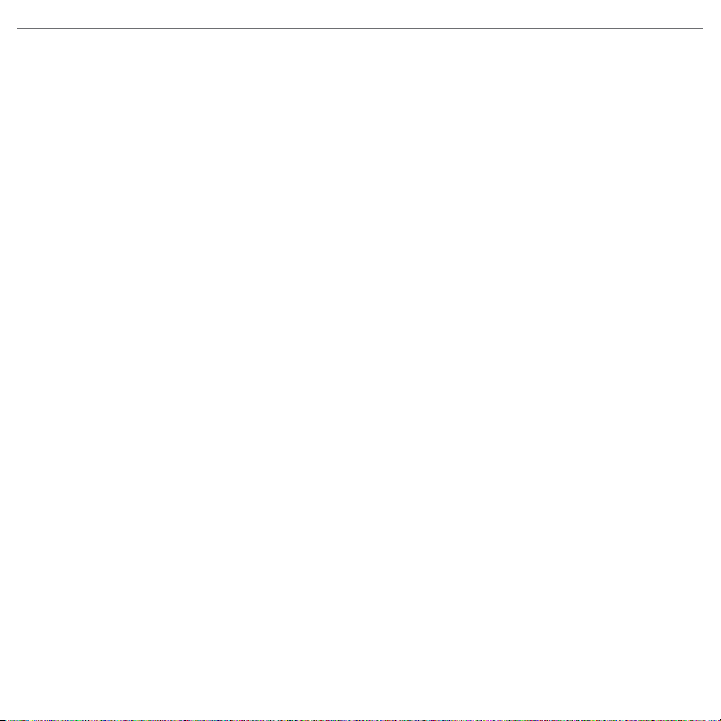
Guide de mise en route rapide 9
5. Charger la batterie
Les batteries neuves sont livrées partiellement chargées. Avant de commencer à utiliser
votre appareil, il est recommandé d’installer et de charger la batterie.
Pour charger la batterie
Connectez le connecteur USB de l’adaptateur secteur au connecteur de
1.
synchronisation en bas de votre appareil.
Branchez l’adaptateur secteur à une prise électrique pour commencer à charger la
2.
batterie.
La batterie est complètement chargée après environ 3 heures de charge.
6. Démarrage
Après avoir inséré la batterie et chargé la batterie, vous pouvez maintenant allumer et
commencer à utiliser votre appareil.
Pour allumer
Appuyez le bouton ALIMENTATION. Lors de la première utilisation, l’appareil installe les
paramètres personnalisés, puis affiche l’écran Carte SIM changée.
Configurer les paramètres initiaux de l’appareil
L’écran Carte SIM changée vous donne l’option de configurer automatiquement les
connexions de données de votre appareil, telles que 3G/EDGE/GPRS, MMS et WAP et/ou
d’importer les contacts de la carte SIM sur votre appareil (si disponible).
Suivez les instructions à l’écran pour continuer. Après avoir configuré vos connexions
de données et copié vos contacts SIM sur votre appareil, l’appareil redémarre et ensuite
affiche l’écran d’accueil TouchFLO 3D.
Page 10

10 Guide de mise en route rapide
7. L’écran d’accueil TouchFLO™ 3D
L’écran principal de votre appareil est l’écran d’accueil TouchFLO™ 3D qui permet un accès
d’un simple appui à la plupart des fonctions importantes comme les contacts favoris, SMS,
messages électroniques, Internet, et plus encore.
Voici les onglets que vous trouverez sur l’écran d’accueil TouchFLO 3D :
Accueil
Contacts Favoris
E-Mail
InternetMessages
Calendrier
Bourse
Photos et vidéos
Musique
Paramètres
Météo
Pour basculer entre les onglets de l’écran d’accueil
Faites l’une des choses suivantes :
Touchez ou appuyez sur l’onglet souhaité.
•
Appuyez et gardez votre doigt appuyé sur l’onglet actif, puis déplacez votre doigt
•
vers la gauche ou la droite sur les onglets. Relâchez quand vous avez sélectionné
l’onglet désiré.
Balayez vers la gauche à travers l’écran pour passer à l’onglet suivant, et balayez vers
•
la droite à travers l’écran pour passer à l’onglet précédent.
Les sections suivantes de ce Guide de mise en route rapide vous montreront comment
utiliser certains des onglets de l’écran d’accueil. Pour des informations sur l’utilisation de
TouchFLO 3D, consultez le Manuel de l’utilisateur PDF sur le disque du Manuel de l’utilisateur.
Page 11
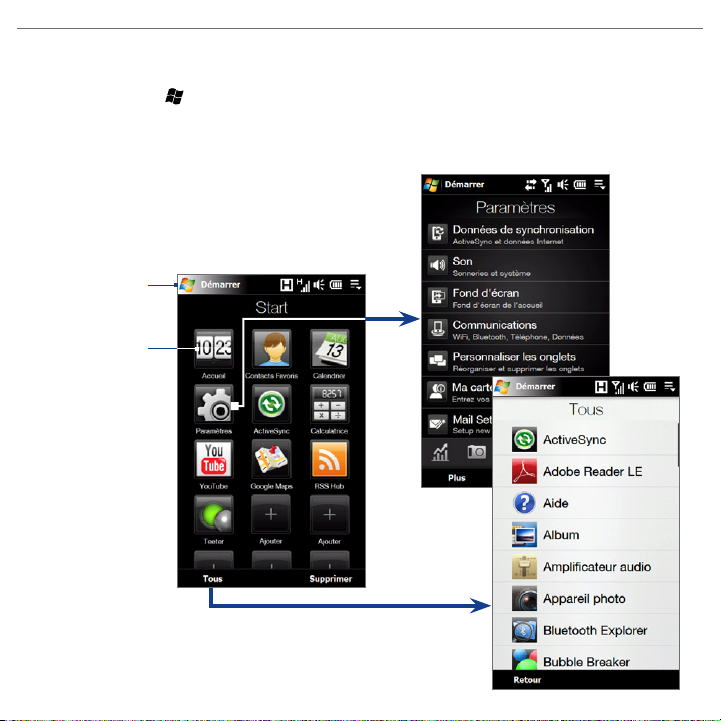
Guide de mise en route rapide 11
8. Utilisez l’écran Démarrer
Touchez Démarrer dans le coin supérieur gauche de l’écran ou appuyez le bouton
DÉMARRER ( ) pour ouvrir l’écran Démarrer. Le l’écran Démarrer donne accès d’un
simple toucher à tous les programmes et paramètres de votre appareil Windows Mobile.
Vous pouvez également ajouter les icônes de raccourci de vos programmes favoris dans
l’écran Démarrer pour que vous puissiez les ouvrir rapidement.
Ouvrez
l’écran
Démarrer.
Ouvrez
l’onglet
Accueil de
TouchFLO 3D.
Page 12
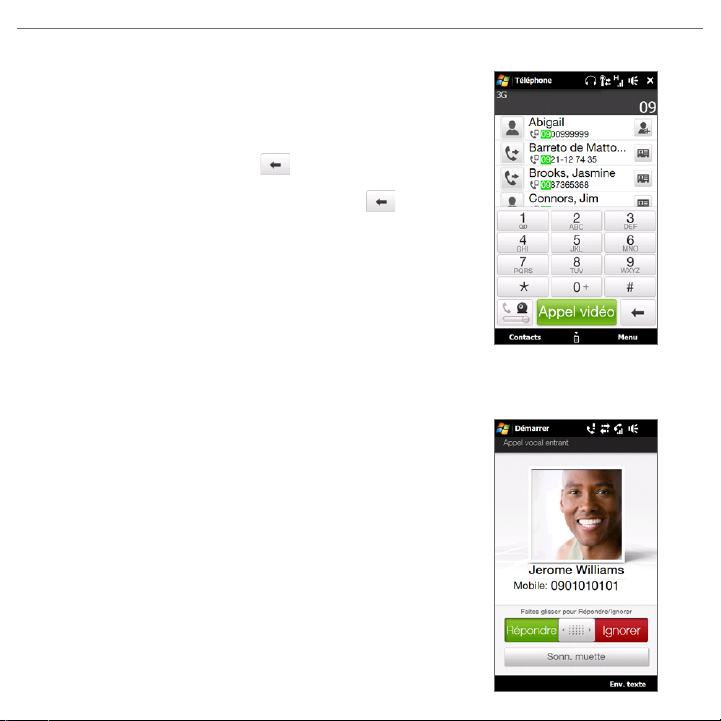
12 Guide de mise en route rapide
9. Effectuer votre premier appel
Sur l’écran d’accueil, appuyez sur Téléphone.
1.
Appuyez sur les touches du clavier pour entrer le
2.
numéro de téléphone.
Conseil Si vous avez appuyé sur un mauvais numéro,
appuyez sur pour effacer les chiffres un
par un. Pour effacer entièrement le numéro,
appuyez et maintenez appuyé .
3. Appuyez Appel vidéo pour eectuer l’appel.
Conseil Pendant un appel, utilisez les boutons
4. Quand un appel est en cours, appuyez sur
Terminer appel ou appuyez FIN pour raccrocher.
Accepter ou rejeter un appel entrant
Lorsque vous recevez un appel téléphonique, l’écran Appel vocal entrant apparaîtra, vous
permettant de répondre ou d’ignorer l’appel.
Pour répondre à l’appel
Déplacez le bouton du centre tout à fait à gauche de la
barre Répondre/Ignorer ou appuyez le bouton PARLER/
ENVOYER.
Pour rejeter l’appel entrant
Déplacez le bouton du centre tout à fait à droite de la
barre Répondre/Ignorer ou appuyez le bouton FIN.
Pour désactiver la sonnerie
Pour désactiver la sonnerie sans rejeter l’appel, appuyez
sur Sonn. muette en bas à droite de l’écran Appel vocal
entrant.
VOLUME +/- sur le côté de l’appareil pour
régler le volume du téléphone.
Page 13
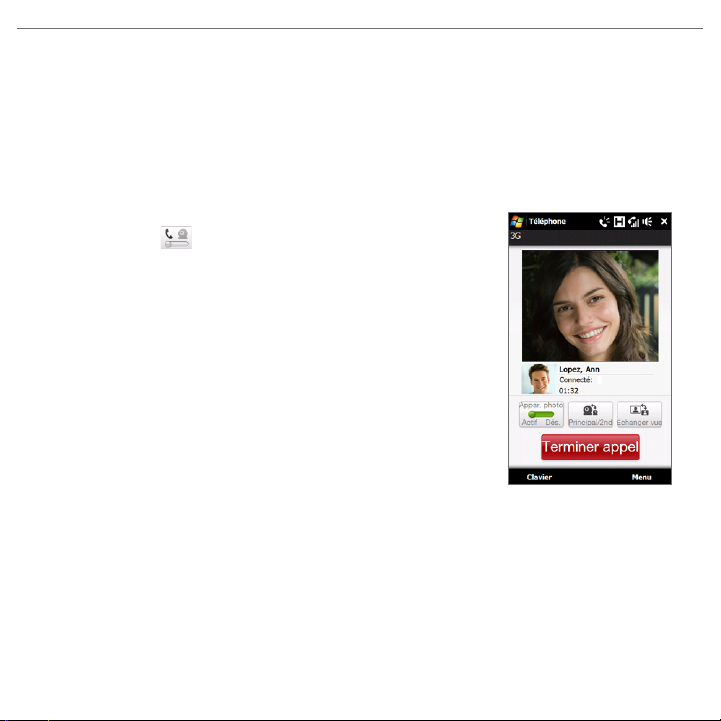
Guide de mise en route rapide 13
Pour rejeter l’appel et envoyer automatiquement un SMS prédéfini à l’appelant
Lorsque vous recevez un appel téléphonique, appuyez sur Envoyer texte pour rejeter
l’appel et envoyer un SMS prédéfini à l’appelant.
Remarque Pour changer le SMS automatique qui est envoyé à l’appelant quand vous rejetez l’appel,
sur l’écran Téléphone, appuyez sur Menu > Options > onglet Avancés.
10. Effectuer un appel vidéo
Sur l’écran Téléphone, entrez le numéro de téléphone à appeler,
appuyez sur , puis appuyez sur le bouton Appel vidéo.
Remarques • L’image de l’autre interlocuteur apparaîtra sur l’écran
• Une carte SIM activée pour le 3G est nécessaire et le
Changer les paramètres d’appel vidéo
Sur l’écran Téléphone, ou sur l’écran de l’appel vidéo sortant,
appuyez sur Menu > Options d’appel vidéo et définir les
options générales d’appel vidéo et services.
environ 3 à 5 secondes après la connexion, selon
la force du signal. La qualité du flux d’images peut
également être influencée par le signal.
service d’appel vidéo doit être activé pour effectuer
des appels vidéo.
Remarque Pendant un appel vidéo, vous pouvez changer certains paramètres tels que la taille
et la luminosité de l’image, et l’appareil photo à utiliser. Reportez-vous au Manuel de
l’utilisateur pour des détails.
Page 14

14 Guide de mise en route rapide
11. Entrer des informations
Quand vous devez entrer du texte, le clavier AZERTY complet et le Clavier du téléphone à
l’écran ont des touches larges et des fonctions de saisie améliorée, telles que les touches
contextuelles et la saisie prédictive du texte qui permettent d’enter facilement du texte
dans vos messages et documents.
AZERTY
complet
Pour saisir du texte, appuyez simplement sur les touches du clavier à l’écran. En fonction
de la disposition du clavier sélectionné, vous pouvez avoir besoin d’appuyer sur la même
touche plus d’une fois pour obtenir le caractère souhaité.
Tip Lors de l’utilisation du mode prédictif, appuyez la touche ENTRÉE ou Espace pour
sélectionner le premier mot de la barre des mots candidats.
Pour plus d’informations sur l’utilisation des différents modes de saisie, consultez le
chapitre « Saisie de texte » du Manuel de l’utilisateur PDF.
Barre des mots candidats
Caractère activé.
Appuyez et maintenez
pour ouvrir la barre des
caractères accentués
et insérez un caractère
accentué.
Appuyez sur les
touches du contrôle de
Navigation en bas du
clavier pour le contrôle
directionnel.
Appuyez pour choisir
une autre méthode de
saisie à l’écran.
Clavier du téléphone
Page 15

Guide de mise en route rapide 15
12. Paramètres de base
Personnalisez les paramètres de votre appareil en fonction de vos besoins personnels.
Tonalité
Appuyez sur Démarrer > Paramètres, puis appuyez sur Son.
1.
Appuyez sur Sonnerie, sélectionnez la sonnerie désirée dans la liste, puis appuyez
2.
sur Terminé.
Profil du téléphone
Un profil est un prédéfini qui détermine comment votre appareil vous alertera lors des
appels téléphoniques entrants. Pour sélectionner un profil :
Appuyez sur Démarrer > Paramètres, puis appuyez sur Son.
1.
En dessous de Profils, Choisissez une de ces options : Normal, Vibreur, Silence ou
2.
Automatique.
Remarques • Automatique règle votre appareil pour qu’il vibre seulement lors des appels
• Si vous avez défini une alarme et vous sélectionnez le profil Vibreur ou Silence, vous
Fond d’écran
Vous pouvez changer l’image d’arrière-plan de l’onglet Accueil.
Appuyez sur Démarrer > Paramètres, puis appuyez sur Fond d’écran. Le
1.
programme Album s’ouvre.
Appuyez sur l’image pour la définir comme papier-peint de l’onglet d’accueil.
2.
Si l’image que vous souhaitez utiliser n’est pas affichée, appuyez sur Albums pour
naviguer au dossier où l’image est située.
téléphoniques pendants les rendez-vous planifiés dans votre Calendrier.
n’entendrez pas le son de l’alarme lorsque que l’alarme se déclenche.
Page 16

16 Guide de mise en route rapide
Réveil
Sur l’onglet Accueil, appuyez sur l’horloge, puis
1.
appuyez sur l’onglet Alarme ( ). Vous pouvez
définir jusqu’à trois alarmes sur cet onglet.
Touchez l’heure d’une alarme.
2.
3. Sur l’écran Définir l’alarme, ajustez l’heure de l’alarme
(heure et minutes), puis appuyez sur le jour de la
semaine pour l’alarme.
Conseil Sélectionnez plusieurs jours en appuyant
4. Entrez la description de l’alarme, sélectionnez la
tonalité de l’alarme, puis choisissez si vous souhaitez
que l’appareil vibre au déclenchement de l’alarme.
5. Appuyez sur Terminé.
sur chaque jour désiré. Appuyez sur un jour
sélectionné pour l’exclure de l’alarme.
Verrouillage de l’appareil
Activer le mot de passe de l’appareil nécessite d’entrer un
mot de passe pour déverrouiller votre appareil après l’avoir
laissé inactif pendant une durée déterminée.
Appuyez sur Démarrer > Paramètres, puis appuyez
1.
sur Tous les paramètres.
Sur l’onglet Personnel, appuyez sur Verrouiller.
2.
Cochez la case Demander le mot de passe si
3.
l’appareil est inutilisé pendant et choisissez la durée
qui s’écoulera avant que l’appareil n’exige l’entrée d’un
mot de passe.
Sélectionnez le Type de mot de passe.
4.
Entrez et confirmez le mot de passe, puis appuyez sur
5.
OK.
Page 17

Guide de mise en route rapide 17
Code PIN de la carte SIM
Activer le code PIN de la carte SIM nécessite d’abord d’entrer un code PIN avant de pouvoir
utiliser la fonction téléphone de votre appareil.
1. Appuyez sur Démarrer > Paramètres, puis appuyez sur Communications.
2. Sur l’écran Comm Manager, appuyez sur Téléphone > Code PIN.
3. Entrez le code PIN, appuyez sur OK, puis appuyez sur OK sur la boîte de dialogue.
Conseils • Pour changer le code PIN, appuyez sur Modifier le code PIN sur l’écran Paramètres du
• Vous pouvez effectuer des appels d’urgence à tout moment, sans avoir besoin d’un code
téléphone.
PIN.
Paramètres du rétro-éclairage et de la batterie
Conservez l’énergie de la batterie en ajustant les paramètres du rétro-éclairage et de la
batterie.
Appuyez sur Démarrer > Paramètres, puis appuyez sur Tous les paramètres.
1.
Sur l’onglet Système, appuyez sur Alimentation.
2.
Sur l’onglet Rétro-éclairage, désélectionnez la case Auto ajuster rétro-éclairage,
3.
puis définissez la luminosité pour l’alimentation par batterie et pour l’alimentation
secteur en déplaçant les curseurs Alimentation par batterie et Alimentation externe.
Sur l’onglet Avancés, définissez quand vous voulez que le rétro-éclairage et l’écran
4.
de l’appareil s’éteignent lors de l’utilisation de la batterie et de l’alimentation
externe.
Appuyez sur OK.
5.
Pour plus d’informations sur les paramètres de votre appareil, consultez le chapitre « Gérer
votre appareil » du Manuel de l’utilisateur PDF.
Page 18

18 Guide de mise en route rapide
13. Ajouter des contacts favoris
Sur l’onglet Contacts Favoris de l’écran d’accueil, vous pouvez ajouter jusqu’à 15 contacts
favoris. Ceci vous permet d’effectuer rapidement des appels, d’envoyer des SMS, et
d’envoyer des messages électroniques aux contacts avec lesquels vous communiquez le
plus souvent.
Remarque Lorsque vous accédez à l’onglet Contacts Favoris pour la première fois, Ma carte de visite
Pour ajouter des contacts sur votre appareil
Avant de pouvoir ajouter des contacts favoris à l’onglet
Contacts Favoris, vous devez ajouter ou importer des contacts
dans la liste des contacts de votre appareil.
Conseil Si vous souhaitez importer les contacts de la carte SIM
s’ouvre pour que vous entriez et enregistriez vos informations de contact. Ma carte de
visite permet de partager facilement vos informations de contact avec votre famille t vos
amis. Suivez les instructions à l’écran pour remplir Ma carte de visite.
Sur l’écran d’accueil, passez sur l’onglet Contacts Favoris,
1.
appuyez sur Répertoire, puis appuyez sur Nouveau en
haut de la liste.
Entrez les informations du contact, puis appuyez sur
2.
OK pour retourner à l’onglet Tous de l’écran Contacts
Favoris.
sur votre appareil, appuyez sur Démarrer > Tous les
programmes > Gestionnaire SIM, appuyez sur Menu >
Sélectionner tout, puis appuyez sur Menu > Enregistrer
dans les contacts. (Copier les contacts SIM sur votre appareil
a pour résultat des contacts en double lorsque vous les
affichez sur l’onglet Tous de l’écran Contacts Favoris.)
Page 19

Guide de mise en route rapide 19
Pour ajouter des contacts favoris à l’onglet Contacts Favoris
1. Sur l’écran d’accueil, passez votre doigt sur l’onglet Contacts Favoris.
2. Touchez une des icônes plus (+), ou touchez Ajouter Favori.
3. Sur l’écran Sélectionner un contact, touchez le nom du contact désiré.
4. Sélectionnez un numéro de téléphone ou une adresse de messagerie à associer au
contact favori.
Remarque S’il n’y a pas de photo affectée au contact, l’écran suivant permet de sélectionner
ou de prendre une photo au contact.
Pour sélectionner un contact favori sur l’onglet Contacts Favoris
Pour parcourir les photos de contact l’une après l’autre, balayez l’écran vers le haut
•
ou le bas avec votre doigt.
Sur la bande de la photo sur le côté droit de l’onglet Contacts Favoris :
•
Touchez la photo du contact favori souhaité ; ou
•
Appuyez et restez appuyé sur la photo du contact actuellement sélectionné
•
sur la droite de l’écran, puis faites glisser vers le haut ou le bas de la bande de la
photo jusqu’à ce que le contact favori soit sélectionné.
Balayer vers le haut/bas sur l’écran Utiliser la bande de la photo
Page 20

20 Guide de mise en route rapide
Pour appeler ou envoyer un message au contact favori
Sur l’écran d’accueil, passez sur l’onglet Contacts Favoris.
1.
Passez votre doigt vers le haut ou le bas sur l’écran pour défiler dans les contacts favoris.
2.
Touchez une icône au-dessous du nom du contact pour appeler ou pour composer
3.
et envoyer un SMS ou un message électronique au contact.
Remarque Les icônes affichées dépendent des informations disponibles pour le contact. Par
exemple, ( ) sera affiché si le numéro de téléphone du domicile du contact est
spécifié.
14. Afficher les conversations
Votre Touch Diamond2 organise tous les SMS, messages électroniques et appels que vous
avez échangés avec un contact favori dans une interface pratique.
Sur l’écran d’accueil, passez sur l’onglet Contacts Favoris, sélectionnez le contact, puis
appuyez sur la photo du contact pour ouvrir l’écran Détails du contact. Appuyez sur les
onglets pour afficher les détails du contact et toutes vos conversations avec le contact.
Page 21

Guide de mise en route rapide 21
Affichez tous les appels
échangés et rappelez.
Affichez tous les messages
électroniques reçus et répondez.
Communiquez avec le contact ou
modifiez les détails du contact.
Affichez tous les SMS échangés et
envoyez rapidement une réponse.
Page 22

22 Guide de mise en route rapide
15. Envoyer un SMS
Créez facilement et envoyez des SMS depuis votre appareil.
Sur l’écran d’accueil, passez sur l’onglet Messages et appuyez sur .
1.
Dans À, entrez le numéro de téléphone mobile de la personne à laquelle vous
2.
voulez envoyer le message, ou appuyer sur À pour sélectionner un contact à partir
de la liste des contacts.
3. Composez votre message puis appuyez sur Envoyer.
Pour plus d’informations sur la composition et l’envoi d’un SMS, consultez le chapitre
« Échanger des messages » dans le Manuel de l’utilisateur PDF.
16. Envoyer un MMS
Créez et envoyez des messages multimédia qui contiennent des images, vidéos et clips audio.
Appuyez sur Démarrer > Tous les programmes > Messagerie > SMS / MMS.
1.
Appuyez sur Menu > Nouveau > MMS, puis appuyez sur Personnaliser.
2.
Entrez le numéro de mobile du destinataire ou l’adresse de messagerie dans le
3.
champ À et remplissez le Objet du message.
Remplissez la diapo du MMS en appuyant sur Insérer image/vidéo, Insérer du
4.
texte ici, et Insérer audio.
Lorsque vous avez fini, appuyez sur Envoyer.
5.
Pour plus d’informations sur la composition et l’envoi d’un MMS, consultez le chapitre
« Échanger des messages » dans le Manuel de l’utilisateur PDF.
Page 23

Guide de mise en route rapide 23
17. Configurer un compte de messagerie Internet
Configurer votre compte de messagerie personnel comme Yahoo! Mail Plus ou AOL sur
votre appareil.
1. Sur l’écran d’accueil, passez sur l’onglet E-Mail, puis appuyez sur Nouveau compte
en bas à droite de l’écran. L’écran Configuration de la messagerie apparaît.
2. Saisissez votre adresse de messagerie et le mot de passe, puis appuyez sur Suivant.
3. Entrez votre nom et le nom d’affichage du compte puis appuyez sur Suivant.
La Configuration de la messagerie recherche alors les paramètres du fournisseur
de messagerie sur votre appareil. Si les paramètres ne sont pas trouvés, il vous sera
demandé d’entrer les paramètres du compte de messagerie manuellement. Demandez
les paramètres du compte de messagerie à votre fournisseur de messagerie.
4. Appuyez sur l’heure Envoyer/recevoir automatique, puis choisissez la fréquence
souhaitée pour l’envoi et le téléchargement des messages électroniques sur votre
appareil.
5. Sélectionnez ou désélectionnez un paramètre avancé selon vos préférences, puis
appuyez sur Terminé. Les nouveaux messages électroniques reçus dans le compte
créé sont affichés sur l’onglet E-mail.
6. Si vous avez plus de comptes de messagerie à ajouter, appuyez sur Menu >
Comptes > Nouveau compte sur l’onglet E-mail et répétez les étapes 2 à 5.
Page 24

24 Guide de mise en route rapide
Pour créer et envoyer un message électronique
Sur le côté droit de l’écran de l’onglet E-Mail, appuyez
1.
sur un compte de messagerie que vous voulez utiliser.
Appuyez sur pour créer un nouveau message
2.
électronique.
Entrez l’adresse de messagerie du destinataire et la ligne
3.
d’objet.
Saisissez votre message électronique, puis appuyez sur
4.
Envoyer.
Pour plus d’informations sur la composition et l’envoi des
messages électroniques, consultez le chapitre « Échanger des
messages » dans le Manuel de l’utilisateur PDF.
18. Utiliser Wi-Fi
Si vous avez accès à un réseau sans fil, vous pouvez utiliser Wi-Fi pour connecter votre
appareil à Internet.
Pour activer le Wi-Fi et connecter à un réseau Wi-Fi
1. Appuyez sur Démarrer > Paramètres, puis appuyez sur Communications.
2. Appuyez sur Wi-Fi. Les réseaux sans fil détectés sont affichés sur l’écran.
3. Appuyez sur le réseau Wi-Fi désiré pour vous y connecter.
• Si vous sélectionnez un réseau ouvert (non sécurisé), vous êtes
automatiquement connecté au réseau.
• Si vous avez sélectionné un réseau sécurisé, entrez la clé de sécurité du réseau,
puis appuyez sur Terminé. Vous êtes alors connecté au réseau.
Page 25

Guide de mise en route rapide 25
19. Internet Mobile
Faites l’expérience du surf sur le Web du niveau d’un PC en utilisant Opera Mobile pour
naviguer sur Internet. Vous pouvez également regarder les vidéos YouTube sur votre
appareil.
Opera Mobile
1. Sur l’écran d’accueil, passez sur l’onglet Internet puis
appuyez sur Lancer le navigateur pour lancer Opera
Mobile.
2. Appuyez sur la barre d’adresse, entrez l’adresse du
site Web souhaité, puis appuyez sur .
3. Pour faire un zoom avant sur une page Web, appuyez
deux fois sur l’écran ou faites glisser votre doigt à sur
la barre de zoom.
Pour plus d’informations sur l’utilisation d’Opera Mobile,
consultez le chapitre « Internet » sur le Manuel de
l’utilisateur PDF.
Page 26

26 Guide de mise en route rapide
YouTube™
Avec l’application YouTube, vous pouvez rechercher, regarder et marquer avec un signet
les vidéos YouTube.
Pour ouvrir YouTube et regarder une vidéo
1. Sur l’écran d’accueil, passez sur l’onglet
Internet puis appuyez sur YouTube.
2. Appuyez sur une vidéo sur l’écran pour
la regarder.
3. Quand vous regardez une vidéo,
appuyez sur l’écran pour ouvrir les
contrôles de lecture.
Pour plus d’informations sur YouTube,
consultez le chapitre « Internet » sur le
Manuel de l’utilisateur PDF.
20. Bluetooth
Connectez votre appareil à un casque stéréo Bluetooth pour l’écoute musicale mains
libres, ou à un autre appareil Bluetooth pour échanger des informations.
Pour connecter un casque mains libres ou stéréo Bluetooth
1. Vérifiez que votre appareil et le casque Bluetooth sont tous deux allumés et proches
l’un de l’autre, et que le casque est visible. Consultez la documentation du casque
Bluetooth pour savoir comment configurer le casque en mode visible.
2. Appuyez sur Démarrer > Paramètres, appuyez sur Communications, puis appuyez
sur Bluetooth.
3. Appuyez sur Ajouter un nouveau casque Bluetooth. L’appareil recherche les
casques Bluetooth à portée.
Page 27

Guide de mise en route rapide 27
4. Appuyez sur le nom du casque Bluetooth dans la liste pou le lier automatiquement
avec mon appareil. Quand vous êtes connecté, cette icône ( ) apparaît à droite du
nom du casque Bluetooth.
Remarque Sir la liaison automatique échoue, entrez manuellement le code d’authentification
quand vous y êtes invité.
Si le casque stéréo Bluetooth est déconnecté, allumez le casque stéréo, répétez les
étapes 1 et 2, puis appuyez le nom du casque stéréo au-dessous de la section Casques
précédemment liés pour connecter.
Pour connecter votre appareil avec d’autres appareils Bluetooth
Vérifiez que votre appareil et l’autre appareil Bluetooth sont tous deux allumés et
1.
proches l’un de l’autre, et que l’autre appareil est visible. Consultez la documentation
de l’appareil Bluetooth pour savoir comment le configurer en mode visible.
Appuyez sur Démarrer > Paramètres, puis appuyez sur Menu > Appareils
2.
Bluetooth > onglet Appareils.
Appuyez sur Ajouter nouvel appareil. Votre appareil affiche alors les noms de tous
3.
les autres appareils Bluetooth à portée.
Appuyez sur le nom de l’appareil dans la liste, puis appuyez sur Suivant.
4.
Spécifiez un code d’authentification pour établir une connexion sécurisée. Le code
5.
d’authentification peut comporter de 1 à 16 caractères. Appuyez sur Suivant.
Attendez que l’appareil lié accepte le partenariat. Le correspondant doit entrer le
6.
même code d’authentification que celui que vous avez spécifié.
Le nom de l’appareil lié s’affiche alors. Vous pouvez modifier et entrer un nouveau
7.
nom pour cet appareil.
Cochez les cases des services de l’appareil lié que vous souhaitez utiliser, puis
8.
appuyez sur Terminer.
Pour plus d’informations sur l’utilisation de Bluetooth, consultez le chapitre « Bluetooth »
dans le Manuel d’utilisation PDF.
Page 28

28 Guide de mise en route rapide
21. Vous rappeler des rendez-vous
Utilisez l’onglet Calendrier pour créer, modifier, envoyer et afficher vos rendez-vous.
Pour créer un rendez-vous
Appuyez Démarrer > Calendrier pour ouvrir l’onglet Calendrier, puis appuyez
1.
Nouveau.
2. Entrez un nom pour le rendez-vous, puis spécifiez le lieu.
3. Si le rendez-vous a un horaire particulier, définissez les dates et les heures de début
et de fin. Si c’est une occasion spéciale, telle qu’un anniversaire ou un évènement
durant toute une journée, définissez l’option Journ. ent. sur Oui.
4. Lorsque vous avez terminé, appuyez sur OK pour revenir à l’onglet Calendrier.
Conseil Vos rendez-vous à venir apparaissent également sur l’onglet d’accueil.
Pour afficher et gérer vos rendez-vous
Sur l’onglet Calendrier, les dates avec des rendez-vous sont indiquées par un triangle ( )
dans le coin supérieur droit de la case de la date.
Appuyez sur une date sur le calendrier pour passer en vue du jour. L’écran affiche
1.
tous vos rendez-vous et les informations météo pour ce jour, si disponibles.
2. Appuyez sur un rendez-vous
pour afficher ses détails.
Sur l’écran des détails du
rendez-vous, touchez Menu
pour modifier, envoyer ou
supprimer le rendez-vous.
3. Appuyez sur OK pour revenir
en vue du jour.
Pour plus d’informations sur
l’utilisation de l’onglet Calendrier,
consultez le chapitre « TouchFLO
3D™ » du Manuel de l’utilisateur PDF.
Page 29

Guide de mise en route rapide 29
22. Capturer les photos et enregistrer les vidéos
Utilisez l’appareil photo 5,0 mégapixels intégré pour capturer des photos et enregistrer
des vidéos.
Pour prendre une photo
1. Sur l’écran d’accueil, passez sur l’onglet Photos et vidéos puis appuyez sur l’icône de
l’appareil photo ( ).
2. Visez le sujet avec l’appareil.
3. Touchez le bouton Appareil photo virtuel pour activer la mise au point
automatique. Quand la mise au point est définie, l’appareil photo prend
automatiquement la photo.
Pour filmer une vidéo
1. Sur l’écran d’accueil, passez sur l’onglet Photos et vidéos puis appuyez sur l’icône de
l’appareil photo ( ).
2. Visez le sujet avec l’appareil.
3. Touchez le bouton Appareil photo virtuel pour activer la mise au point
automatique. Quand la mise au point est définie, l’appareil photo commence
automatiquement la capture vidéo. Pour arrêter la capture, touchez à nouveau le
bouton Appareil photo virtuel.
Pour en savoir plus sur les autres modes de capture et les fonctions de l’Appareil photo,
consultez le chapitre « Découvrir le multimédia » dans le Manuel de l’utilisateur PDF.
Page 30

30 Guide de mise en route rapide
23. Afficher les photos et les vidéos
Après avoir capturé des photos et des clips vidéo avec l’appareil photo, vous pouvez les parcourir
visuellement sur l’onglet Photos et vidéos de l’écran d’accueil et les afficher en plein écran.
Parcourir les photos et les vidéos
1. Sur l’écran d’accueil, passez à l’onglet Photos et vidéos.
2. Parcourez vos photos et vidéos en balayant votre doigt vers le haut ou le bas sur le
centre de l’écran.
3. Appuyez sur une image ou une vidéo pour ouvrir Album et afficher le fichier en
mode plein écran.
Afficher les photos en plein écran
Dans Album, utilisez les mouvements du doigt pour passer au fichier suivant/précédent
ou la barre de zoom pour un zoom avant/arrière sur une photo.
Allez au fichier suivant
ou précédent.
Pour plus d’informations sur l’utilisation de l’Album, consultez le chapitre « Découvrir le
multimédia » dans le Manuel de l’utilisateur PDF.
Effectuez un zoom avant
sur une photo avec la
barre de zoom.
Effectuez un zoom arrière
sur une photo avec la
barre de zoom.
Page 31

Guide de mise en route rapide 31
24. Connecter votre appareil à un ordinateur
Lorsque vous connectez votre appareil à l’ordinateur à l’aide d’un câble USB, l’écran
Connecter au PC s’affiche et vous invite à choisir le type de connexion que vous souhaitez
utiliser.
ActiveSync
Sélectionnez ce mode quand vous devez synchroniser les informations et les fichiers entre
votre appareil et votre ordinateur. Pour plus d’informations sur la synchronisation des
données, voir « Synchroniser votre appareil avec votre ordinateur ».
Lecteur de disque
Ce mode peut être sélectionné seulement quand une carte de stockage microSD est
installée dans votre appareil. Sélectionnez ce mode quand vous voulez copier rapidement
les fichiers entre la carte de stockage de votre appareil et votre ordinateur, voir « Copier les
fichiers vers la carte de stockage ».
Partage Internet
Quand vous n’avez pas d’accès à Internet sur votre ordinateur notebook ou de bureau,
vous pouvez sélectionner ce mode pour utiliser votre appareil comme modem pour votre
ordinateur. Pour plus d’informations sur l’utilisation du Partage Internet, consultez le
chapitre « Internet » dans le Manuel de l’utilisateur PDF.
Page 32

32 Guide de mise en route rapide
25. Synchroniser votre appareil avec votre ordinateur
Synchronisez les informations et les fichiers entre votre ordinateur et votre appareil.
Configurer le logiciel de synchronisation sur votre ordinateur
Selon le système d’exploitation de votre ordinateur, vous devez installer Microsoft
ActiveSync® 4.5 (ou version ultérieure) ou le Gestionnaire pour appareils Windows Mobile®
pour pouvoir synchroniser les informations et les fichiers.
Pour synchroniser votre appareil avec un ordinateur Windows XP
Installez ActiveSync 4.5 sur votre ordinateur à l’aide du Disque de mise en route.
1.
Connectez votre appareil à votre ordinateur à l’aide du câble USB fourni. L’assistant
2.
d’installation de synchronisation démarre automatiquement et vous guide pour
créer un partenariat de synchronisation. Cliquez sur Suivant.
Décochez la case Synchroniser directement avec un serveur exécutant Microsoft
3.
Exchange, puis cliquez sur Suivant.
Sélectionnez les informations du contact que vous souhaitez synchroniser, puis
4.
cliquez sur Suivant.
Sélectionnez si vous souhaitez ou ne souhaitez pas autoriser les connexions de
5.
données sans fil sur votre appareil lorsqu’il est connecté à l’ordinateur, puis cliquez
sur Suivant.
Cliquez sur Terminer.
6.
Pour synchroniser votre appareil avec un ordinateur Windows Vista
Connectez votre appareil à votre ordinateur à l’aide du câble USB fourni.
1.
Le gestionnaire pour appareils Windows Mobile s’ouvre. Sur l’écran, cliquez sur
Configurer votre appareil.
Sélectionnez les informations que vous souhaitez synchroniser et cliquez sur Suivant.
2.
Entrez le nom pour votre appareil, puis cliquez sur Configurer.
3.
Pour plus d’information sur les types d’informations qui peuvent être synchronisés entre
votre appareil et un ordinateur, consultez le chapitre « Synchroniser les informations »
dans le Manuel de l’utilisateur PDF.
Page 33

Guide de mise en route rapide 33
26. Copier les fichiers vers la carte de stockage
Installez une carte microSD™ dans votre appareil pour un stockage supplémentaire pour
les fichiers et les programmes. Voir « Pour installer une carte microSD™ » plus avant dans
ce Guide de mise en route rapide.
Pour copier des fichiers à partir de l’ordinateur vers la carte de stockage
1. Assurez-vous que la carte de stockage est correctement installée dans votre appareil.
2. Connectez l’appareil à votre ordinateur avec le câble USB, sélectionnez Lecteur de
disque sur l’écran Connecter au PC, puis appuyez sur Terminé.
3. Sur votre ordinateur, naviguez au lecteur amovible, puis commencez à copier les
fichiers vers la carte de stockage.
4. Quand vous avez fini, déconnectez l’appareil à votre ordinateur.
Si vous voulez copier des fichiers multimédia comme musique et vidéos depuis votre
ordinateur vers votre appareil, il est recommandé que vous utilisiez le Lecteur Windows
Media pour synchroniser les fichiers multimédia. Consultez la section suivante pour plus
d’information.
27. Synchroniser les fichiers musicaux
Synchronisez des fichiers musicaux depuis votre ordinateur vers votre appareil afin de
pouvoir les écouter en déplacement.
1. Connectez votre appareil à votre ordinateur, puis ouvrez le Lecteur Windows Media®
sur votre ordinateur.
2. Sur la boîte de dialogue Configuration de l’appareil, entrez un nom pour votre
appareil et cliquez sur Terminer.
3. Sur le panneau gauche du Lecteur Windows Media®, cliquez-droit sur le nom de
votre appareil et cliquez sur Configurer la synchronisation.
Remarque Vous pouvez également synchroniser votre carte de stockage si elle est installée
dans votre appareil. Pour synchroniser, cliquez-droit sur Carte de stockage.
Page 34

34 Guide de mise en route rapide
4. Choisissez les sélections musicales que
vous voulez synchroniser entre votre
ordinateur et votre appareil puis cliquez
sur Ajouter.
5. Cliquez sur Terminer.
28. Écouter de la musique sur votre appareil
Après avoir synchronisé des fichiers musicaux sur votre appareil, vous pouvez utiliser
l’onglet Musique sur l’écran d’accueil pour lire de la musique sur votre appareil.
Pour écouter de la musique
1. Sur l’écran d’accueil, passez sur l’onglet
Musique.
2. Parcourez les albums et les pistes
musicales dans un album en balayant
vers le haut ou le bas sur l’écran, puis
touchez pour commencer la lecture
de la chanson affichée.
Pour plus d’informations sur l’utilisation
de l’onglet Musique, consultez le chapitre
« TouchFLO 3D™ » du Manuel de l’utilisateur PDF.
Appuyez pour
lire l’album
ou la piste
sélectionné.
Page 35

Guide de mise en route rapide 35
29. Réinitialiser votre appareil
Si vous expérimentez des problèmes de fonctionnement avec votre appareil, vous pouvez
effectuer une réinitialisation pour éteindre tous les programmes et redémarrer votre
appareil.
Pour effectuer une réinitialisation logicielle
1. Sortez le stylet, puis retirez le couvercle
du dos.
2. Utilisez la pointe du stylet pour appuyer
le bouton RÉINITIALISER (rouge) situé à
l’ouverture du logement du stylet.
Votre appareil redémarre et affiche
l’écran d’accueil.
Vous pouvez également effectuer une réinitialisation matérielle. Après une
réinitialisation matérielle, l’appareil est rétabli à ses paramètres par défaut — l’état
dans lequel il était quand vous avez acheté et allumé votre appareil pour la première
fois. Seul le logiciel Windows Mobile® et les autres programmes pré-installés resteront
après une réinitialisation matérielle.
Pour apprendre à effectuer une réinitialisation matérielle, consultez le chapitre « Gérer
votre appareil » dans le Manuel d’utilisation PDF.
Page 36

30. Sécurité et autres avis
Avis de non-responsabilité
LES INFORMATIONS MÉTÉO, LES DONNÉES BOURSIÈRES, LES DONNÉES ET LA
DOCUMENTATION SONT FOURNIES « EN L’ÉTAT » ET SANS GARANTIE OU SUPPORT
TECHNIQUE D’AUCUNE SORTE DE HTC. DANS LES LIMITES MAXIMALES PRÉVUES PAR
LA LOI APPLICABLE, HTC ET SES FILIALES rejettent expressément toutes déclarations
et garanties, expresses ou implicites, découlant du droit ou autre, concernant les
Informations météo, les Données boursières, les Données, la Documentation et tous
autres Produits et services, y compris sans limite toute garantie expresse ou implicite de
qualité marchande, garantie expresse ou implicite d’adaptation à une fin particulière, de
non contrefaçon, de qualité, de précision, de complétude, d’efficacité, de fiabilité, d’utilité,
que les Informations météo, les Données boursières, les Données et/ou la Documentation
seront sans erreur, ou les garanties implicites découlant des modalités de vente ou des
modalités d’exécution.
Sans limiter les dispositions ci-dessus, il est de plus clair que HTC et ses Fournisseurs ne
sont pas responsables de Votre utilisation, bonne ou mauvaise des Informations météo,
des Données boursières, des Données et/ou de la Documentation ou des résultats
d’une telle utilisation. HTC et ses Fournisseurs ne font aucune garantie ou affirmation
expresse ou implicite que les informations météo se produiront ou se sont produites,
telles que décrites, représentées ou exposées dans les rapports, prévisions, données
ou informations et ils ne pourront être tenus responsables ou redevables de quelque
manière que ce soit à quelque personne, entité, partie ou non que ce soit, pour quelque
inconsistance, imprécision ou omission que ce soit pour la météo ou événements prévus,
décrites ou représentées, se produisant ou s’étant produit. SANS LIMITER LA GÉNÉRALITÉ
DES DISPOSITIONS CI-DESSUS, VOUS RECONNAISSEZ QUE LES INFORMATIONS MÉTÉO,
LES DONNÉES BOURSIÈRES, LES DONNÉES ET/OU LA DOCUMENTATION PEUVENT
INCLURE DES IMPRÉVISIONS ET QUE VOUS UTILISEREZ VOTRE BON SENS ET SUIVREZ
LES PRÉCAUTIONS DE SÉCURITÉ STANDARD EN CONNEXION AVEC L’UTILISATION DES
INFORMATIONS MÉTÉO, DES DONNÉES BOURSIÈRES, DES DONNÉES ET/OU DE LA
DOCUMENTATION.
Page 37

Informations importantes pour la santé et la sécurité
Lorsque vous utilisez ce produit, les précautions de sécurité indiquées ci-dessous doivent
être respectées afin d’éviter tous dommages et responsabilité juridique.
Conservez et suivez toutes les instructions de sécurité et d’utilisation du produit.
Respectez tous les avertissements dans les instructions d’utilisation du produit.
Afin de réduire les risques de blessures corporelles, de choc électrique, d’incendie,
d’endommagement de l’équipement, veuillez prendre les précautions suivantes.
SÉCURITÉ ÉLECTRIQUE
Ce produit a été conçu pour être utilisé avec une alimentation de la batterie ou de l’unité
d’alimentation désignée. Toute autre utilisation peut être dangereuse et rendra nulle toute
approbation donnée pour ce produit.
PRÉCAUTIONS DE SÉCURITÉ POUR UNE MISE À LA TERRE APPROPRIÉE
ATTENTION : La connexion à un équipement mis à la terre de manière incorrecte peut
causer un choc électrique de votre appareil.
Ce produit est équipé d’un câble USB pour la connexion à un ordinateur de bureau ou
portable. Assurez-vous que votre ordinateur est correctement mis à la terre avant de
connecter ce produit à l’ordinateur. Le cordon d’alimentation de l’ordinateur de bureau
ou portable est équipé d’un dispositif de mise à la terre. La prise doit être branchée dans
une prise secteur correctement installée et mise à la terre en respect de tous les codes et
règlements locaux.
PRÉCAUTIONS DE SÉCURITÉ POUR L’UNITÉ D’ALIMENTATION
• Utilisez une source d’alimentation externe correcte
Un produit ne doit être utilisé qu’avec le type de source d’alimentation indiqué
sur l’étiquette de classe électrique. Si vous n’étiez pas sûr du type de source
d’alimentation nécessaire, consultez votre fournisseur de service autorisé ou votre
compagnie d’électricité locale. Pour un produit utilisant une alimentation de batterie
ou d’autres sources, reportez-vous aux instructions d’utilisation comprises avec le
produit.
Page 38

• Manipulez la batterie avec soin
Ce produit contient une batterie Li-ion ou Lithium-ion polymère. Il y a un risque
d’incendie et de brûlures si la batterie n’est pas manipulée correctement. N’essayez
pas d’ouvrir ou de réparer la batterie. Ne désassemblez pas, n’écrasez pas, ne percez
pas, ne court-circuitez pas les contacts externes, n’éliminez pas dans le feu ou l’eau,
n’exposez pas la batterie à de hautes températures supérieures à 60˚C (140˚F).
AVERTISSEMENT : Danger d’explosion si la batterie n’est pas correctement remplacée.
Afin de réduire les risques d’incendie ou de brûlures, ne désassemblez pas, n’écrasez
pas, ne percez pas, ne court-circuitez pas les contacts externes et n’exposez pas à des
températures de plus de 60°C (140°F), ou n’éliminez pas dans le feu ou dans l’eau.
Ne remplacez la batterie qu’avec celles spécifiées. Recyclez ou éliminez les batteries
usagées selon les règlements locaux ou selon le guide de référence fourni avec le
produit.
• Prenez des précautions supplémentaires
• Gardez la batterie ou l’appareil sec et éloigné de l’eau ou de tout liquide, car cela
peut causer un court-circuit.
• Éloignez les objets métalliques, afin qu’ils n’entrent pas en contact avec la
batterie ou ses connecteurs, car cela pourrait créer un court-circuit pendant le
fonctionnement.
• Le téléphone ne doit être connecté qu’aux produits portant le logo USB-IF ou qui
ont effectué le programme de conformité USB-IF.
• N’utilisez pas une batterie qui semble endommagée, déformée ou décolorée, ou
dont le boîtier serait rouillé, qui surchaufferait ou émettrait une mauvaise odeur.
• Éloignez toujours la batterie des bébés et des petits enfants, pour éviter qu’ils
avalent la batterie. Consultez le docteur immédiatement si la batterie était
avalée.
Page 39

• Si la batterie fuit :
• Ne laissez pas le liquide qui fuirait entrer en contact avec votre peau ou vos
vêtements. En cas de contact, rincez la zone affectée immédiatement avec de
l’eau et consultez un médecin.
• Ne laissez pas le liquide qui fuirait entrer en contact avec vos yeux. En cas de
contact, ne frottez PAS, rincez la zone affectée avec de l’eau immédiatement
et consultez un médecin.
• Faites extrêmement attention et éloignez une batterie qui fuirait du feu car il
y a un risque d’incendie ou d’explosion.
PRÉCAUTIONS DE SÉCURITÉ POUR LA LUMIÈRE DIRECTE DU SOLEIL
Éloignez ce produit de l’humidité excessive et des températures extrêmes. Ne laissez pas
le produit ou sa batterie à l’intérieur d’un véhicule ou dans les lieux où la température peut
dépasser 60°C (140°F), tels que le tableau de bord d’une voiture, le rebord d’une fenêtre,
ou derrière du verre qui est exposé à la lumière directe du soleil ou une forte lumière
ultraviolette pendant de longues périodes. Ceci peut endommager le produit, surchauffer
la batterie ou pauser un risque pour le véhicule.
PRÉVENTION DE PERTE AUDITIVE
ATTENTION : Une perte permanente de l’audition peut se produire si des
écouteurs ou un casque sont utilisés à un volume élevé pendant une longue
période.
REMARQUE : Pour la France, les écouteurs pour cet appareil (listés ci-dessous) ont été
vérifiés conformes à l’exigence du niveau de pression acoustique décrite dans les normes
applicables NF EN 50332-1:2000 et/ou NF EN 50332-2:2003 comme exigé par l’article L.
5232-1 du code de la santé publique.
• Écouteurs, fabriqués par HTC, Modèle HS S300.
Page 40

SÉCURITÉ EN AVION
À cause des interférences possibles que ce produit pourrait produire avec le système
de navigation des avions, et son réseau de communications, l’utilisation de la fonction
téléphone de ce produit à bord d’un avion est illégale dans la plupart des pays. Si vous
souhaitez utiliser cet appareil à bord d’un avion, n’oubliez pas de désactiver votre
téléphone en basculant au mode Avion.
RESTRICTIONS ENVIRONNEMENTALES
N’utilisez pas ce produit dans les stations d’essence, les dépôts d’essence, les usines
chimiques ou dans les endroits où des explosions sont en cours, ou dans les atmosphères
potentiellement explosives comme les zones de stockage de l’essence, les entreponts
des bateaux, les usines chimiques, les centres de stockage ou de transfert des produits
chimiques ou d’essence, et les zones où l’air peut contenir des particules ou des produits
chimiques, comme de la poussière, des grains ou de la poudre métallique. Veuillez noter
que des étincelles dans de telles zones pourraient causer une explosion ou un incendie et
entraîner des dommages corporels ou un décès.
ENVIRONNEMENTS AVEC RISQUE D’EXPLOSION
Lorsque vous vous trouvez dans un environnement avec des risques potentiels d’explosion
ou bien où se trouvent des matériaux inflammables, le produit doit être éteint et
l’utilisateur doit suivre toutes les indications ou signalements du site.
Des étincelles dans de telles zones pourraient causer une explosion ou un incendie et
entraîner des dommages corporels ou un décès. Il est conseillé de ne pas utiliser cet
équipement dans les stations services ou les stations d’essence et il est rappelé de la
nécessité de respecter les restrictions sur l’utilisation des équipements radio dans les
dépôts d’essence, les usines chimiques ou dans les endroits où des explosions sont en
cours. Les zones possédant des risques d’explosion sont généralement, mais pas toujours
clairement indiquées. Ces zones comprennent les zones de stockage de l’essence, les
entreponts des bateaux, les centres de stockage ou de transfert des produits chimiques
ou d’essence, et les zones où l’air peut contenir des particules ou des produits chimiques,
comme de la poussière, des grains ou de la poudre métallique.
Page 41

SÉCURITÉ ROUTIÈRE
Les conducteurs de véhicules en déplacement ne sont pas autorisés à utiliser les services
téléphoniques des appareils portables, sauf en cas d’urgence. Dans certains pays,
l’utilisation d’une solution mains libres peut être autorisée.
PRÉCAUTIONS DE SÉCURITÉ POUR L’EXPOSITION RF
• Évitez d’utiliser téléphone appareil à proximité des structures métalliques (par
exemple, le cadre métallique d’un immeuble).
• Évitez d’utiliser votre téléphone à proximité des sources électromagnétiques, telles
que les fours micro-ondes, les haut-parleurs, les télévisions et les radios.
• N’utilisez que des accessoires approuvés par le fabricant original ou des accessoires
qui ne contiennent aucun métal.
• L’utilisation d’accessoires non approuvés par le fabricant original pourrait
transgresser vos règles locales d’exposition RF et doit donc être évitée.
INTERFÉRENCES AVEC LE FONCTIONNEMENT DES APPAREILS MÉDICAUX
Ce produit peut entraîner un dysfonctionnement des équipements médicaux. L’utilisation
de cet appareil est par conséquent interdite dans la plupart des hôpitaux et des centres
médicaux.
Si vous utilisez tout autre appareil médical personnel, consultez le fabricant de votre
appareil pour déterminer s’il est protégé correctement contre l’énergie RF externe. Votre
médecin peut vous aider à trouver cette information.
Éteignez votre téléphone dans les bâtiments de la santé lorsque des règlements postés
dans ces lieux vous instruisent de le faire. Les hôpitaux et les bâtiments de la santé
peuvent utiliser des équipements sensibles à l’énergie RF externe.
APPAREILS AUDITIFS
Certains téléphones sans fils numériques peuvent interférer avec certains appareils
auditifs. En cas de telles interférences, consultez votre fournisseur de service ou appelez la
ligne de service client pour discuter des alternatives.
Page 42

RADIATION NON IONISANTE
Votre appareil contient une antenne interne. Ce produit doit être utilisé dans sa position
normale d’utilisation afin d’assurer les performances radiatives et la sécurité des
interférences. Comme pour tout autre équipement de transmission radio mobile, il est
conseillé aux utilisateurs pour des opérations satisfaisantes de l’équipement et la sécurité
des personnes, qu’aucune partie du corps humain ne soit trop proche de l’antenne
pendant l’utilisation de l’équipement.
Utilisez uniquement l’antenne intégrale fournie. L’utilisation d’antennes non autorisées
ou modifiées peut nuire à la qualité de l’appel et endommager le téléphone, causant une
perte de performance et des niveaux DAS dépassant les limites recommandées, ainsi
qu’enfreindre les réglementations de votre pays.
Pour permettre une performance optimale du
téléphone et assurer que l’exposition humaine à
l’énergie RF correspond aux directives définies par
les standards concernés, utilisez toujours votre
appareil uniquement dans sa position d’utilisation
normale. Le contact avec la zone de l’antenne
peut nuire à la qualité de l’appel et causer un
fonctionnement de votre appareil à un niveau de
puissance plus élevé que ce qui est nécessaire.
Évitez le contact avec la zone de l’antenne lorsque
le téléphone est EN UTILISATION optimise la
performance de l’antenne et l’autonomie de la
Emplacement
de l’antenne
batterie.
Page 43

Précautions générales
• Évitez d’appliquer une pression excessive sur l’appareil
N’appliquez pas de pression excessive sur l’écran et l’appareil pour éviter de les
endommager et retirez l’appareil de la poche de votre pantalon avant de vous assoir.
Il est également recommandé de stocker l’appareil dans un sac de protection et
de n’utiliser que le stylet de l’appareil ou votre doigt pour l’interaction avec l’écran
tactile. Les écrans d’affichage fêlés du fait d’une manipulation inappropriée ne sont
pas couverts par la garantie.
• Appareil s’échauffant après une utilisation prolongée
Lors de l’utilisation de votre appareil après des périodes prolongées, par exemple
lorsque vous parlez au téléphone, chargez la batterie ou naviguez sur le Web,
l’appareil peut s’échauffer. Dans la plupart des cas cette condition est normale et ne
doit donc pas être considérée comme un problème de l’appareil.
• Précaution de réparation
Excepté dans les cas expliqués dans la documentation d’Utilisation ou de Service, ne
réparez pas le produit vous-même. La réparation des composants internes doit être
effectuée par un technicien ou un service de réparation autorisé.
• Dommage nécessitant une réparation
Débranchez le produit de la prise électrique et confiez la réparation à un technicien
ou un fournisseur de réparation autorisé dans les conditions suivantes :
• Un liquide a été versé ou un objet est tombé sur le produit.
• Le produit a été exposé à la pluie ou à l’eau.
• Le produit est tombé ou est endommagé.
• Il y a des signes apparents de surchauffe.
• Le produit ne fonctionne pas normalement lorsque vous suivez les instructions
d’utilisation.
• Évitez les zones chaudes
Le produit doit être placé loin des sources de chaleur, comme des radiateurs, des
bouches de chaleur, des fours, ou tout autre produit (y compris les amplificateurs)
produisant de la chaleur.
Page 44

• Évitez les zones humides
N’utilisez jamais le produit dans un endroit humide.
• Évitez d’utiliser votre téléphone après un changement brusque de température
Lorsque vous déplacez votre appareil entre environnements avec des plages de
température et/ou humidité très différentes, de la condensation peut se former sur
ou dans l’appareil. Pour éviter d’endommager l’appareil, laissez assez de temps pour
que l’humidité s’évapore avant d’utiliser l’appareil.
AVIS : Lorsque vous emportez l’appareil de conditions de basses températures dans un
environnement plus chaud ou de conditions de hautes températures dans un
environnement plus frais, permettez à l’appareil de s’acclimater à la température de la
pièce avant de l’allumer.
• Évitez de pousser des objets dans le produit
Ne poussez jamais d’objet de quelque sorte que ce soit dans les connecteurs ou les
autres ouvertures du produit. Les fentes et les ouvertures offrent une ventilation. Ces
ouvertures ne doivent pas être bloquées ou couvertes.
• Montage des accessoires
N’utilisez pas le produit sur une table, un chariot, un montant, un pied ou un support
instable. Tout montage du produit doit être effectué selon les instructions du
fabricant, et doit utiliser les accessoires de montage recommandé par le fabricant.
• Évitez les emplacements instables
Ne placez pas le produit sur une base instable.
• Utilisez le produit avec des équipements approuvés
Ce produit ne doit être utilisé qu’avec des ordinateurs personnels et des options qui
ont été reconnus adaptés pour une utilisation avec votre équipement.
• Ajustez le volume
Baissez le volume avec d’utiliser le casque ou tout autre périphérique audio.
• Nettoyage
Débranchez le produit de la prise électrique avant de le nettoyer. N’utilisez pas de
nettoyants liquides ou d’aérosols. Utilisez un linge humide pour le nettoyage, mais
n’utilisez JAMAIS d’eau pour nettoyer l’écran LCD.
Page 45

Identification d’agence de réglementation
À des fins d’identification réglementaire, le numéro de modèle TOPA100 a été affecté à
votre produit.
Pour assurer la fiabilité et la sécurité du fonctionnement de votre appareil, n’utilisez que
les accessoires listés ci-dessous avec votre TOPA100.
Le numéro de modèle TOPA160 a été affecté à la batterie.
Remarque Ce produit est destiné à une utilisation avec une source d’alimentation certifiée de Classe 2
limitée, de 5 Volts CC, une unité d’alimentation de 1 A maximum.
Telecommunications & Internet Association (TIA)
Informations de sécurité
Stimulateurs cardiaques
L’association des fabricants de l’industrie de la santé recommande une distance minimale
de 15 cm entre un téléphone portable sans fil et un stimulateur cardiaque pour éviter
des interférences possibles avec le stimulateur cardiaque. Ces recommandations sont
conformes à la recherche indépendante et les recommandations de la recherche
technologique sans fil. Les personnes avec stimulateur cardiaque :
• Doivent TOUJOURS placer leur téléphone à plus de 15 cm de leur stimulateur
cardiaque lorsque le téléphone est allumé.
• Ne doivent pas porter le téléphone dans une poche de poitrine.
• Doivent utiliser l’oreille opposée au stimulateur cardiaque pour minimiser les
interférences possibles. Si vous avez des raisons de penser que des interférences se
produisent, éteignez votre téléphone immédiatement.
Appareils auditifs
Certains téléphones sans fils numériques peuvent interférer avec certains appareils
auditifs. En cas de telles interférences, consultez votre fournisseur de service ou appelez la
ligne de service client pour discuter des alternatives.
Autres appareils médicaux
Si vous utilisez tout autre appareil médical personnel, consultez le fabricant de votre
appareil pour déterminer s’il est protégé correctement contre l’énergie RF externe. Votre
médecin peut vous aider à trouver cette information.
Page 46

Éteignez le téléphone dans les bâtiments de la santé lorsque des règlements postés dans
ces lieux vous instruisent de le faire. Les hôpitaux et les bâtiments de la santé peuvent
utiliser des équipements sensibles à l’énergie RF externe.
Avis DEEE
La directive sur les déchets d’équipements électriques et électroniques (DEEE) qui
est devenue applicable comme loi européenne le 13 février 2003, a conduit à une
modification majeure du traitement des équipements électriques à leur fin de vie.
Le but de cette directive est, comme première priorité, la prévention des DEEE, et
en complément, la promotion de la réutilisation, du recyclage et d’autres formes de
récupération de ces déchets pour réduire les mises en décharge.
Le logo DEEE (affiché à gauche) sur le produit ou son emballage indique que ce
produit ne doit pas être éliminé ou jeté avec vos autres déchets domestiques. Il
est de votre responsabilité d’éliminer vos déchets d’équipements électriques ou
électroniques en les transférant au point de collecte spécifié pour le recyclage
de ces déchets dangereux. Une collecte isolée et la récupération appropriée
de vos déchets d’équipements électriques ou électroniques au moment de
l’élimination nous permettront de conserver des ressources naturelles. De plus,
un recyclage approprié des déchets d’équipements électriques et électroniques
assurera la sécurité de la santé et de l’environnement. Pour plus d’informations
sur l’élimination des déchets d’équipements électriques et électroniques, la
récupération et les points de collecte, veuillez contacter votre centre local, le
service des ordures ménagères, le magasin où vous avez acheté l’équipement ou
le fabricant de l’équipement.
Conformité RoHS
Ce produit est conforme à la Directive 2002/95/EC du Parlement Européen et du Conseil du
27 janvier 2003, relative à la limitation de l’utilisation de certaines substances dangereuses
dans les équipements électriques et électroniques (RoHS) et ses amendements.
